CuteFTP使用和设置图解
来源:网络收集 点击: 时间:2024-08-07【导读】:
CuteFTP可是FTP软件中的老前辈了,从使用角度小编认为CuteFTP比FlashFXP要更好用一些。目前最新版本CuteFTP Pro已经到了V8.3,也具有很多专业功能,比如SSL、SSH、OpenPGP等,对普通用户而言几乎很少使用到,但是CuteFTP的同步功能、多协议支持和智能覆盖规则还是非常不错,本文介绍CuteFTP的使用和设置教程,同前天的FlashFXP同样,希望对新手网友有所帮助。工具/原料more官方网站:http://www.globalscape.com/br /下载地址:http://www.globalscape.com/downloads/br /FlashFXP教程一、CuteFTP安装 1/6分步阅读欢迎来到安装程序界面,点击下一步。2/6接受许可协议,CuteFTP会自动选择显示语言,选择“是”。(如果没有选择正确,请在安装完成后进入菜单:工具——全局选项——语言,点击对应语言,然后确定后重启CuteFTP即可切换。)3/6设置安装目录,点击下一步。4/6选择典型模式安装,高级用户也可以定制选择自定义安装,点击下一步。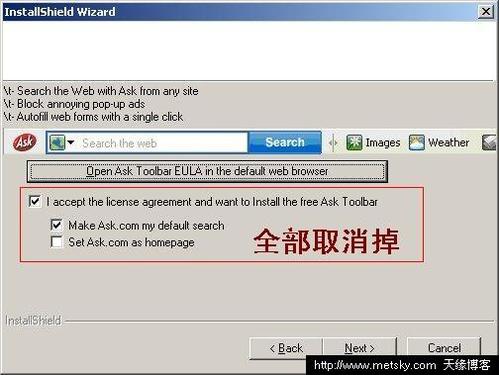 5/6这一步是安装工具栏,如下图,建议取消掉(选中的两个全取消掉),用处不大,点击下一步。6/6确认安装新,点击下一步开始安装,并等候安装完成。二、CuteFTP连接向导1/6输入CuteFTP注册码或进入连接向导第一次启动CuteFTP,会进入欢迎界面,提示输入注册码或点击继续(如果不注册,每次退出后,CuteFTP都会弹出官网提示你购买:(),选择继续会进入连接向导,也可以退出后在工具栏中点击连接向导,跟FlashFXP设置方法类似,下面示范一下设置连接过程。
5/6这一步是安装工具栏,如下图,建议取消掉(选中的两个全取消掉),用处不大,点击下一步。6/6确认安装新,点击下一步开始安装,并等候安装完成。二、CuteFTP连接向导1/6输入CuteFTP注册码或进入连接向导第一次启动CuteFTP,会进入欢迎界面,提示输入注册码或点击继续(如果不注册,每次退出后,CuteFTP都会弹出官网提示你购买:(),选择继续会进入连接向导,也可以退出后在工具栏中点击连接向导,跟FlashFXP设置方法类似,下面示范一下设置连接过程。 2/6输入主机地址或IP地址,并起个连接名设置CuteFTP连接向导创建连接,主机地址是IP地址或URL格式,比如ftp.metsky.com,如下图所示,这个名称来源于你的主机商后台约定地址,设定好后点击下一步。
2/6输入主机地址或IP地址,并起个连接名设置CuteFTP连接向导创建连接,主机地址是IP地址或URL格式,比如ftp.metsky.com,如下图所示,这个名称来源于你的主机商后台约定地址,设定好后点击下一步。 3/6为CuteFTP输入FTP账户名和密码FTP账户名和密码也是FTP提供商为您提供的连接账号,如果你不清楚,请跟你的网站或FTP提供商索取。登录方式选择普通即可。设置完成后,点击下一步,CuteFTP会自动开始连接网络,试图登录到FTP服务器,登录成 功后,界面如下。
3/6为CuteFTP输入FTP账户名和密码FTP账户名和密码也是FTP提供商为您提供的连接账号,如果你不清楚,请跟你的网站或FTP提供商索取。登录方式选择普通即可。设置完成后,点击下一步,CuteFTP会自动开始连接网络,试图登录到FTP服务器,登录成 功后,界面如下。 4/6等候连接完成,并设置本地文件夹这里设置本地文件夹,天缘在前天的文章中介绍过,这里设置的是本地目录,默认是用户文档文件夹,为了安全起见,最好把备份或上传的本地文件夹设置在非系统 驱动器下,图中天缘默认放在D盘的备份文件夹下。设置完成后,点击下一步。
4/6等候连接完成,并设置本地文件夹这里设置本地文件夹,天缘在前天的文章中介绍过,这里设置的是本地目录,默认是用户文档文件夹,为了安全起见,最好把备份或上传的本地文件夹设置在非系统 驱动器下,图中天缘默认放在D盘的备份文件夹下。设置完成后,点击下一步。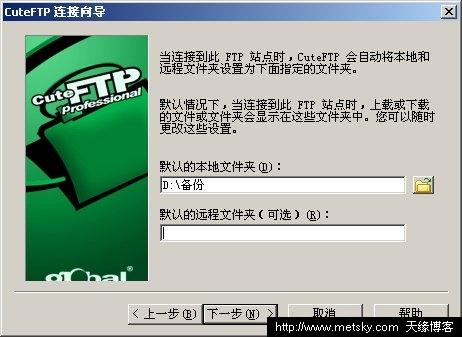 5/6连接完成。如果上面连接FTP服务器出现错误,请点击上一步,并检查FTP登录地址、FTP账户和密码是否拼写错误。还要确认FTP服务器现在正常并接受登录。
5/6连接完成。如果上面连接FTP服务器出现错误,请点击上一步,并检查FTP登录地址、FTP账户和密码是否拼写错误。还要确认FTP服务器现在正常并接受登录。 6/6CuteFTP操作主界面如下图,图中小编已经做了一些标注,主要还是三大块,本地文件列表、FTP服务器端文件列表和状态信息栏。后续如果还有其它FTP站点加入,可以直接在上述 相关框框里输入必须的连接信息(FTP地址、账户、密码)和端口,然后点击连接后,CuteFTP会自动保存这个连接站点信息,或点击一下最右边带加号的 小图标也会加入站点管理。以后再次启动相同连接,只需要在上图中的站点管理器中,双击该连接名即可自动登录到FTP服务器。
6/6CuteFTP操作主界面如下图,图中小编已经做了一些标注,主要还是三大块,本地文件列表、FTP服务器端文件列表和状态信息栏。后续如果还有其它FTP站点加入,可以直接在上述 相关框框里输入必须的连接信息(FTP地址、账户、密码)和端口,然后点击连接后,CuteFTP会自动保存这个连接站点信息,或点击一下最右边带加号的 小图标也会加入站点管理。以后再次启动相同连接,只需要在上图中的站点管理器中,双击该连接名即可自动登录到FTP服务器。 三、CuteFTP使用介绍 1/3CuteFTP下载界面如下图所示,只要在服务器端文件(文件夹)点击鼠标右键,选择下载即可把文件下载到本地。
三、CuteFTP使用介绍 1/3CuteFTP下载界面如下图所示,只要在服务器端文件(文件夹)点击鼠标右键,选择下载即可把文件下载到本地。 2/3CuteFTP上传界面如下图,在需要上传的文件上鼠标右键选择上传,即可把文件上传到FTP服务器上,要注意检查服务器端的当前上传的目录是否正确,CuteFTP有这一点好处,就是如果你操作左侧或右侧文件夹时,两边目录会同时自动对应,防止用户上传或下载对应关系出现错误。
2/3CuteFTP上传界面如下图,在需要上传的文件上鼠标右键选择上传,即可把文件上传到FTP服务器上,要注意检查服务器端的当前上传的目录是否正确,CuteFTP有这一点好处,就是如果你操作左侧或右侧文件夹时,两边目录会同时自动对应,防止用户上传或下载对应关系出现错误。 3/3CuteFTP断开连接上传和下载完毕后,需要断开连接方法,很多人都习惯直接关闭CuteFTP程序,当然也会自动退出,最好还是养成主动退出的习惯。退出连接可以通过在上图中的mysite位置,鼠标右键,选择关闭。也可以点击工具条闪电旁边的小风筝一样的图标进行关闭连接。四、CuteFTP几个常用设置1/5站点属性设置窗口站点属性窗口,可以通过点击主界面中的齿轮形状按钮进入,也可以通过菜单栏进入,如下图:如果需要修改当前站点配置,只需要在上图中修改即可。
3/3CuteFTP断开连接上传和下载完毕后,需要断开连接方法,很多人都习惯直接关闭CuteFTP程序,当然也会自动退出,最好还是养成主动退出的习惯。退出连接可以通过在上图中的mysite位置,鼠标右键,选择关闭。也可以点击工具条闪电旁边的小风筝一样的图标进行关闭连接。四、CuteFTP几个常用设置1/5站点属性设置窗口站点属性窗口,可以通过点击主界面中的齿轮形状按钮进入,也可以通过菜单栏进入,如下图:如果需要修改当前站点配置,只需要在上图中修改即可。
 2/5CuteFTP的右键菜单这里介绍两个最常用的右键菜单功能,一个是高级下载,还有一个是高级上传,这两个功能设计还是非常不错,如下图。
2/5CuteFTP的右键菜单这里介绍两个最常用的右键菜单功能,一个是高级下载,还有一个是高级上传,这两个功能设计还是非常不错,如下图。

 3/5CuteFTP传输类型设定CuteFTP传输类型也有三种,自动、ASCII和二进制模式。
3/5CuteFTP传输类型设定CuteFTP传输类型也有三种,自动、ASCII和二进制模式。 4/5CuteFTP传输和智能覆盖这里可以设置覆盖或过滤规则,实际在使用FTP软件时,最好不要选择提示,除非是有限的几个文件上传或下载,并且需要手动判断结果,只要是在自动模式下,一定要指定明确的处理规则,要么就是覆盖,要么就设置跳过,不要模棱两可,超时覆盖等。典型的覆盖规则如下:大小不同就覆盖、相同就跳过,相同文件无需传输跳过可以节约总传输时间。
4/5CuteFTP传输和智能覆盖这里可以设置覆盖或过滤规则,实际在使用FTP软件时,最好不要选择提示,除非是有限的几个文件上传或下载,并且需要手动判断结果,只要是在自动模式下,一定要指定明确的处理规则,要么就是覆盖,要么就设置跳过,不要模棱两可,超时覆盖等。典型的覆盖规则如下:大小不同就覆盖、相同就跳过,相同文件无需传输跳过可以节约总传输时间。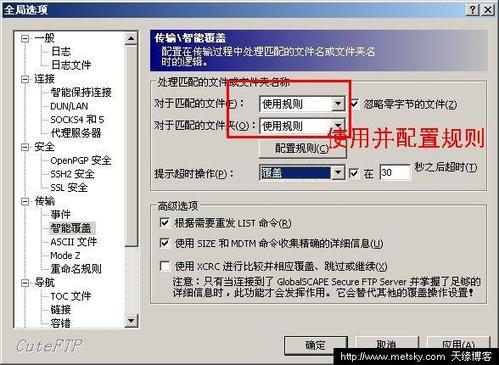
 5/5CuteFTP文件夹工具CuteFTP的文件夹比较功能,如下图:操作方法,是把本地文件夹或远程文件定位到相同级别,然后按照上图选择比较文件夹,比较后,如果文件不同,CuteFTP会以不同的颜色提示,不过该功能对下级文件夹比较并没提示,只能一级一级比较。此外,CuteFTP还有同步文件夹功能,而且支持计划同步功能,有兴趣的可以自己体验一下,小编个人是不喜欢这些计划或定时功能,需要时就下载或上传,任务完成还是关闭掉,让系统清爽一点
5/5CuteFTP文件夹工具CuteFTP的文件夹比较功能,如下图:操作方法,是把本地文件夹或远程文件定位到相同级别,然后按照上图选择比较文件夹,比较后,如果文件不同,CuteFTP会以不同的颜色提示,不过该功能对下级文件夹比较并没提示,只能一级一级比较。此外,CuteFTP还有同步文件夹功能,而且支持计划同步功能,有兴趣的可以自己体验一下,小编个人是不喜欢这些计划或定时功能,需要时就下载或上传,任务完成还是关闭掉,让系统清爽一点 cuteftp
cuteftp
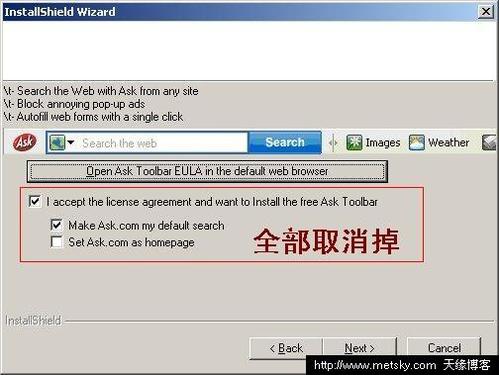 5/6这一步是安装工具栏,如下图,建议取消掉(选中的两个全取消掉),用处不大,点击下一步。6/6确认安装新,点击下一步开始安装,并等候安装完成。二、CuteFTP连接向导1/6输入CuteFTP注册码或进入连接向导第一次启动CuteFTP,会进入欢迎界面,提示输入注册码或点击继续(如果不注册,每次退出后,CuteFTP都会弹出官网提示你购买:(),选择继续会进入连接向导,也可以退出后在工具栏中点击连接向导,跟FlashFXP设置方法类似,下面示范一下设置连接过程。
5/6这一步是安装工具栏,如下图,建议取消掉(选中的两个全取消掉),用处不大,点击下一步。6/6确认安装新,点击下一步开始安装,并等候安装完成。二、CuteFTP连接向导1/6输入CuteFTP注册码或进入连接向导第一次启动CuteFTP,会进入欢迎界面,提示输入注册码或点击继续(如果不注册,每次退出后,CuteFTP都会弹出官网提示你购买:(),选择继续会进入连接向导,也可以退出后在工具栏中点击连接向导,跟FlashFXP设置方法类似,下面示范一下设置连接过程。 2/6输入主机地址或IP地址,并起个连接名设置CuteFTP连接向导创建连接,主机地址是IP地址或URL格式,比如ftp.metsky.com,如下图所示,这个名称来源于你的主机商后台约定地址,设定好后点击下一步。
2/6输入主机地址或IP地址,并起个连接名设置CuteFTP连接向导创建连接,主机地址是IP地址或URL格式,比如ftp.metsky.com,如下图所示,这个名称来源于你的主机商后台约定地址,设定好后点击下一步。 3/6为CuteFTP输入FTP账户名和密码FTP账户名和密码也是FTP提供商为您提供的连接账号,如果你不清楚,请跟你的网站或FTP提供商索取。登录方式选择普通即可。设置完成后,点击下一步,CuteFTP会自动开始连接网络,试图登录到FTP服务器,登录成 功后,界面如下。
3/6为CuteFTP输入FTP账户名和密码FTP账户名和密码也是FTP提供商为您提供的连接账号,如果你不清楚,请跟你的网站或FTP提供商索取。登录方式选择普通即可。设置完成后,点击下一步,CuteFTP会自动开始连接网络,试图登录到FTP服务器,登录成 功后,界面如下。 4/6等候连接完成,并设置本地文件夹这里设置本地文件夹,天缘在前天的文章中介绍过,这里设置的是本地目录,默认是用户文档文件夹,为了安全起见,最好把备份或上传的本地文件夹设置在非系统 驱动器下,图中天缘默认放在D盘的备份文件夹下。设置完成后,点击下一步。
4/6等候连接完成,并设置本地文件夹这里设置本地文件夹,天缘在前天的文章中介绍过,这里设置的是本地目录,默认是用户文档文件夹,为了安全起见,最好把备份或上传的本地文件夹设置在非系统 驱动器下,图中天缘默认放在D盘的备份文件夹下。设置完成后,点击下一步。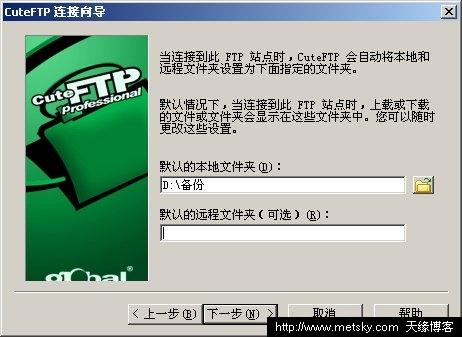 5/6连接完成。如果上面连接FTP服务器出现错误,请点击上一步,并检查FTP登录地址、FTP账户和密码是否拼写错误。还要确认FTP服务器现在正常并接受登录。
5/6连接完成。如果上面连接FTP服务器出现错误,请点击上一步,并检查FTP登录地址、FTP账户和密码是否拼写错误。还要确认FTP服务器现在正常并接受登录。 6/6CuteFTP操作主界面如下图,图中小编已经做了一些标注,主要还是三大块,本地文件列表、FTP服务器端文件列表和状态信息栏。后续如果还有其它FTP站点加入,可以直接在上述 相关框框里输入必须的连接信息(FTP地址、账户、密码)和端口,然后点击连接后,CuteFTP会自动保存这个连接站点信息,或点击一下最右边带加号的 小图标也会加入站点管理。以后再次启动相同连接,只需要在上图中的站点管理器中,双击该连接名即可自动登录到FTP服务器。
6/6CuteFTP操作主界面如下图,图中小编已经做了一些标注,主要还是三大块,本地文件列表、FTP服务器端文件列表和状态信息栏。后续如果还有其它FTP站点加入,可以直接在上述 相关框框里输入必须的连接信息(FTP地址、账户、密码)和端口,然后点击连接后,CuteFTP会自动保存这个连接站点信息,或点击一下最右边带加号的 小图标也会加入站点管理。以后再次启动相同连接,只需要在上图中的站点管理器中,双击该连接名即可自动登录到FTP服务器。 三、CuteFTP使用介绍 1/3CuteFTP下载界面如下图所示,只要在服务器端文件(文件夹)点击鼠标右键,选择下载即可把文件下载到本地。
三、CuteFTP使用介绍 1/3CuteFTP下载界面如下图所示,只要在服务器端文件(文件夹)点击鼠标右键,选择下载即可把文件下载到本地。 2/3CuteFTP上传界面如下图,在需要上传的文件上鼠标右键选择上传,即可把文件上传到FTP服务器上,要注意检查服务器端的当前上传的目录是否正确,CuteFTP有这一点好处,就是如果你操作左侧或右侧文件夹时,两边目录会同时自动对应,防止用户上传或下载对应关系出现错误。
2/3CuteFTP上传界面如下图,在需要上传的文件上鼠标右键选择上传,即可把文件上传到FTP服务器上,要注意检查服务器端的当前上传的目录是否正确,CuteFTP有这一点好处,就是如果你操作左侧或右侧文件夹时,两边目录会同时自动对应,防止用户上传或下载对应关系出现错误。 3/3CuteFTP断开连接上传和下载完毕后,需要断开连接方法,很多人都习惯直接关闭CuteFTP程序,当然也会自动退出,最好还是养成主动退出的习惯。退出连接可以通过在上图中的mysite位置,鼠标右键,选择关闭。也可以点击工具条闪电旁边的小风筝一样的图标进行关闭连接。四、CuteFTP几个常用设置1/5站点属性设置窗口站点属性窗口,可以通过点击主界面中的齿轮形状按钮进入,也可以通过菜单栏进入,如下图:如果需要修改当前站点配置,只需要在上图中修改即可。
3/3CuteFTP断开连接上传和下载完毕后,需要断开连接方法,很多人都习惯直接关闭CuteFTP程序,当然也会自动退出,最好还是养成主动退出的习惯。退出连接可以通过在上图中的mysite位置,鼠标右键,选择关闭。也可以点击工具条闪电旁边的小风筝一样的图标进行关闭连接。四、CuteFTP几个常用设置1/5站点属性设置窗口站点属性窗口,可以通过点击主界面中的齿轮形状按钮进入,也可以通过菜单栏进入,如下图:如果需要修改当前站点配置,只需要在上图中修改即可。
 2/5CuteFTP的右键菜单这里介绍两个最常用的右键菜单功能,一个是高级下载,还有一个是高级上传,这两个功能设计还是非常不错,如下图。
2/5CuteFTP的右键菜单这里介绍两个最常用的右键菜单功能,一个是高级下载,还有一个是高级上传,这两个功能设计还是非常不错,如下图。

 3/5CuteFTP传输类型设定CuteFTP传输类型也有三种,自动、ASCII和二进制模式。
3/5CuteFTP传输类型设定CuteFTP传输类型也有三种,自动、ASCII和二进制模式。 4/5CuteFTP传输和智能覆盖这里可以设置覆盖或过滤规则,实际在使用FTP软件时,最好不要选择提示,除非是有限的几个文件上传或下载,并且需要手动判断结果,只要是在自动模式下,一定要指定明确的处理规则,要么就是覆盖,要么就设置跳过,不要模棱两可,超时覆盖等。典型的覆盖规则如下:大小不同就覆盖、相同就跳过,相同文件无需传输跳过可以节约总传输时间。
4/5CuteFTP传输和智能覆盖这里可以设置覆盖或过滤规则,实际在使用FTP软件时,最好不要选择提示,除非是有限的几个文件上传或下载,并且需要手动判断结果,只要是在自动模式下,一定要指定明确的处理规则,要么就是覆盖,要么就设置跳过,不要模棱两可,超时覆盖等。典型的覆盖规则如下:大小不同就覆盖、相同就跳过,相同文件无需传输跳过可以节约总传输时间。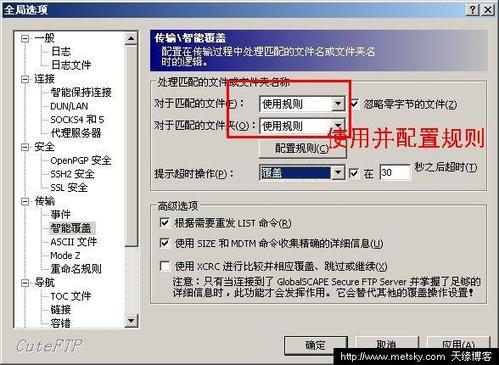
 5/5CuteFTP文件夹工具CuteFTP的文件夹比较功能,如下图:操作方法,是把本地文件夹或远程文件定位到相同级别,然后按照上图选择比较文件夹,比较后,如果文件不同,CuteFTP会以不同的颜色提示,不过该功能对下级文件夹比较并没提示,只能一级一级比较。此外,CuteFTP还有同步文件夹功能,而且支持计划同步功能,有兴趣的可以自己体验一下,小编个人是不喜欢这些计划或定时功能,需要时就下载或上传,任务完成还是关闭掉,让系统清爽一点
5/5CuteFTP文件夹工具CuteFTP的文件夹比较功能,如下图:操作方法,是把本地文件夹或远程文件定位到相同级别,然后按照上图选择比较文件夹,比较后,如果文件不同,CuteFTP会以不同的颜色提示,不过该功能对下级文件夹比较并没提示,只能一级一级比较。此外,CuteFTP还有同步文件夹功能,而且支持计划同步功能,有兴趣的可以自己体验一下,小编个人是不喜欢这些计划或定时功能,需要时就下载或上传,任务完成还是关闭掉,让系统清爽一点 cuteftp
cuteftp 版权声明:
1、本文系转载,版权归原作者所有,旨在传递信息,不代表看本站的观点和立场。
2、本站仅提供信息发布平台,不承担相关法律责任。
3、若侵犯您的版权或隐私,请联系本站管理员删除。
4、文章链接:http://www.1haoku.cn/art_1080048.html
上一篇:QQ设置显示正在输入状态?
下一篇:axure:手机app的侧边栏怎么做?
 订阅
订阅